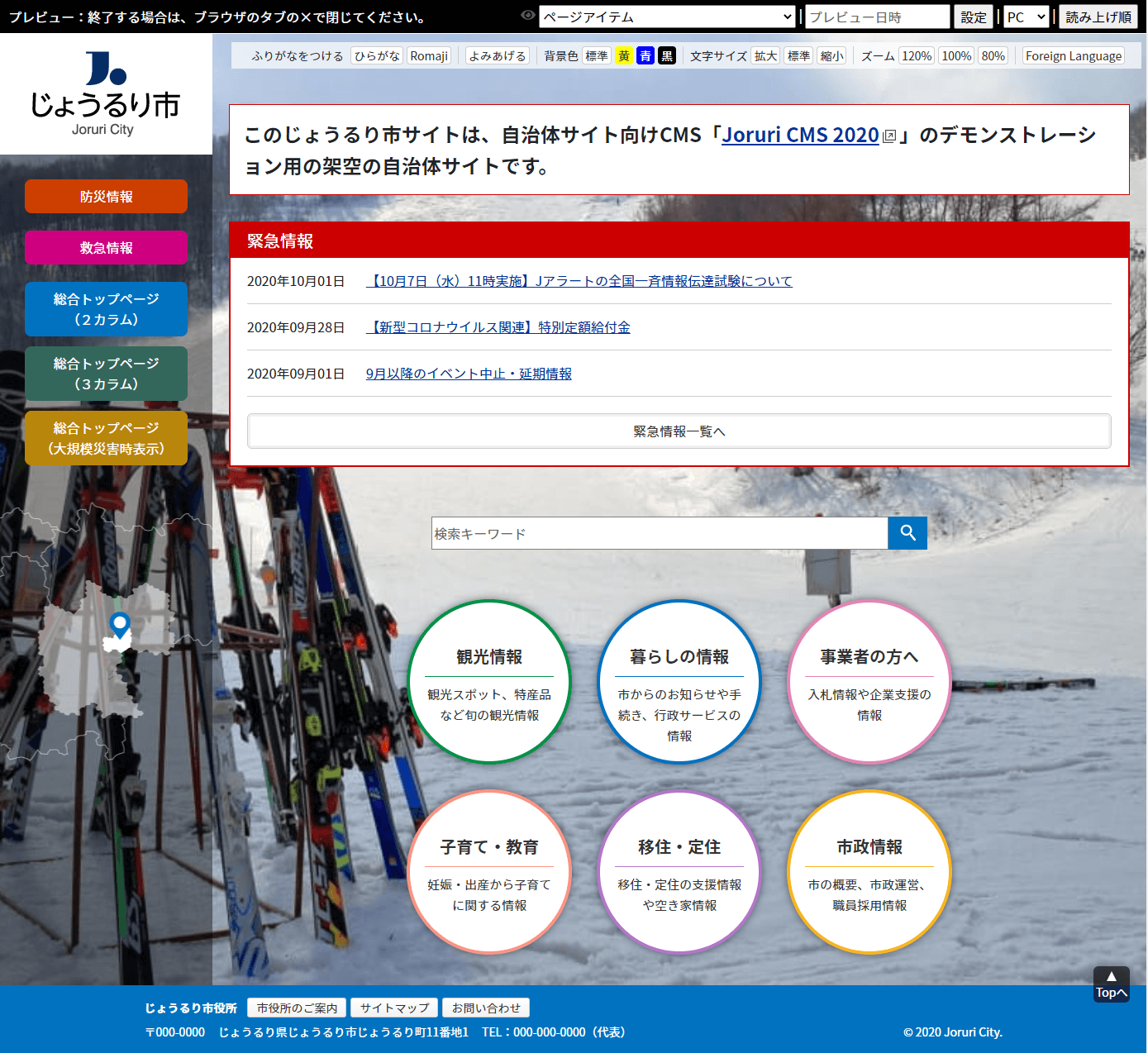公開日 2021年01月14日
ログインしてから記事を公開するまで
- 管理画面にログイン後、「コンテンツ」をクリックします。
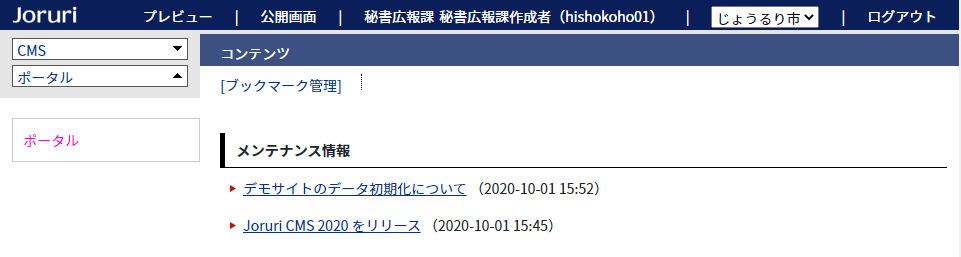
- 「ホームページ記事」の行をクリックします。(行をマウスオーバーすると色が変わります)
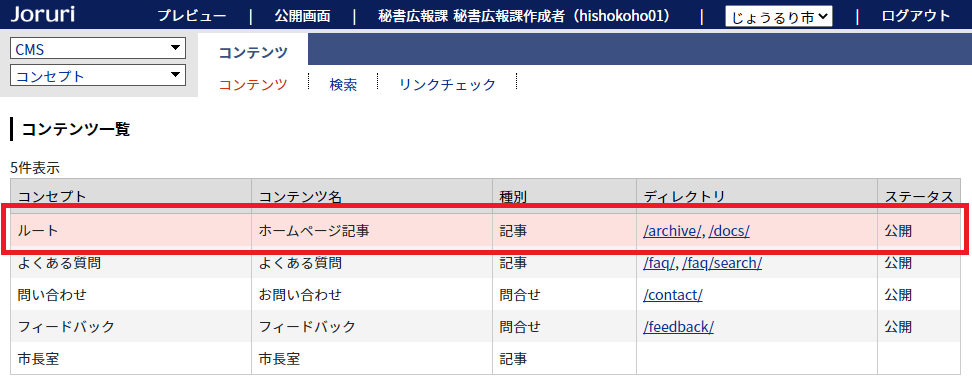
- 「作成」をクリックします。
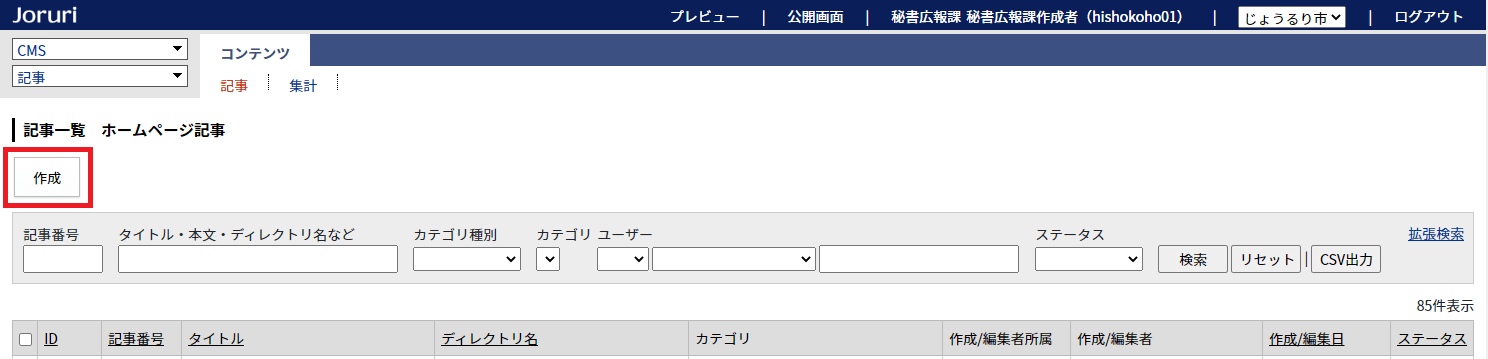
- 記事作成画面が表示されます。
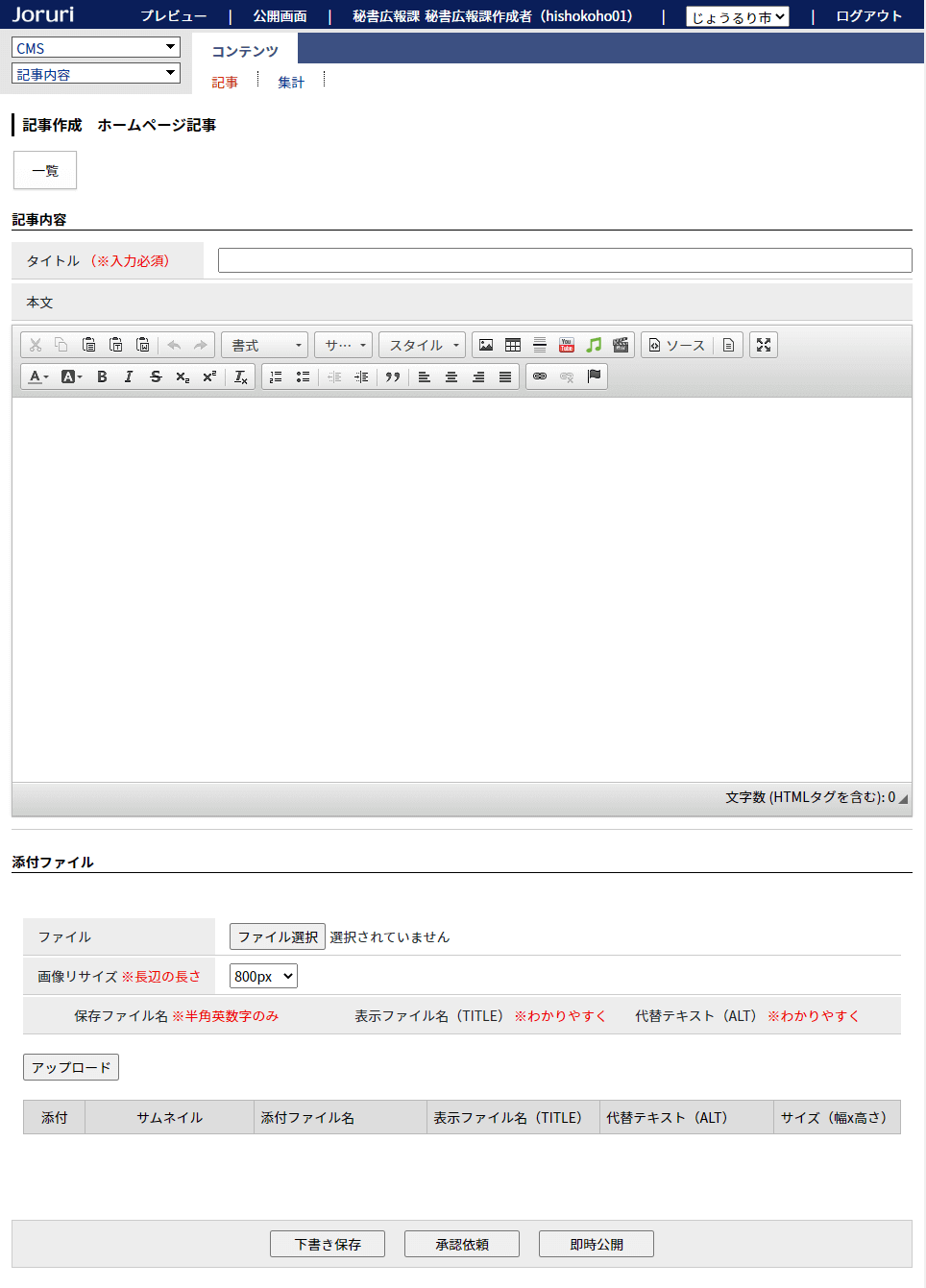
- 下書き保存をクリックすると、記事が保存され、プレビューボタンが表示されます。(プレビューを表示するには、一旦下書き保存する必要があります)
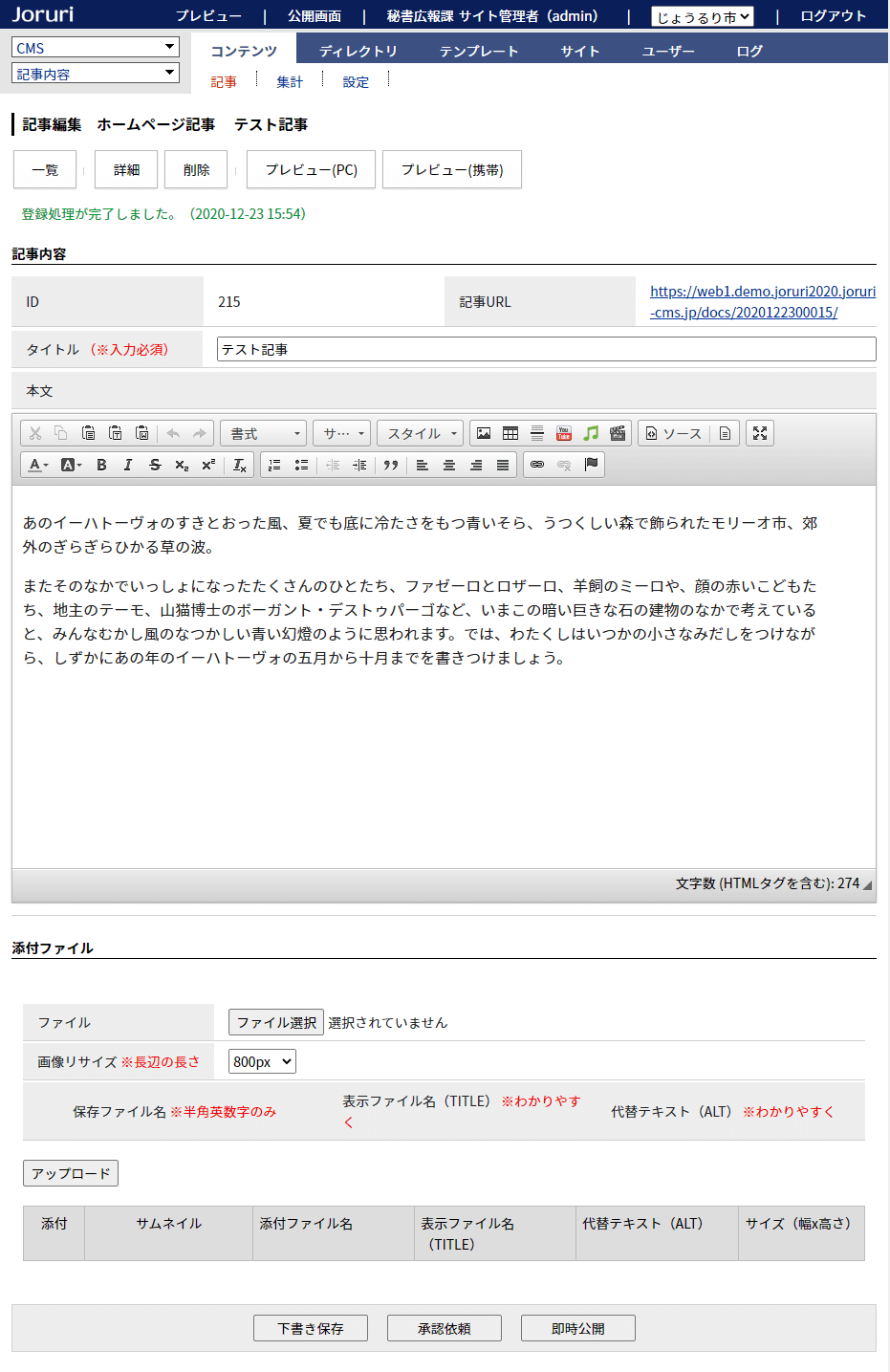
- プレビューボタンをクリックすると、プレビューが表示されます。
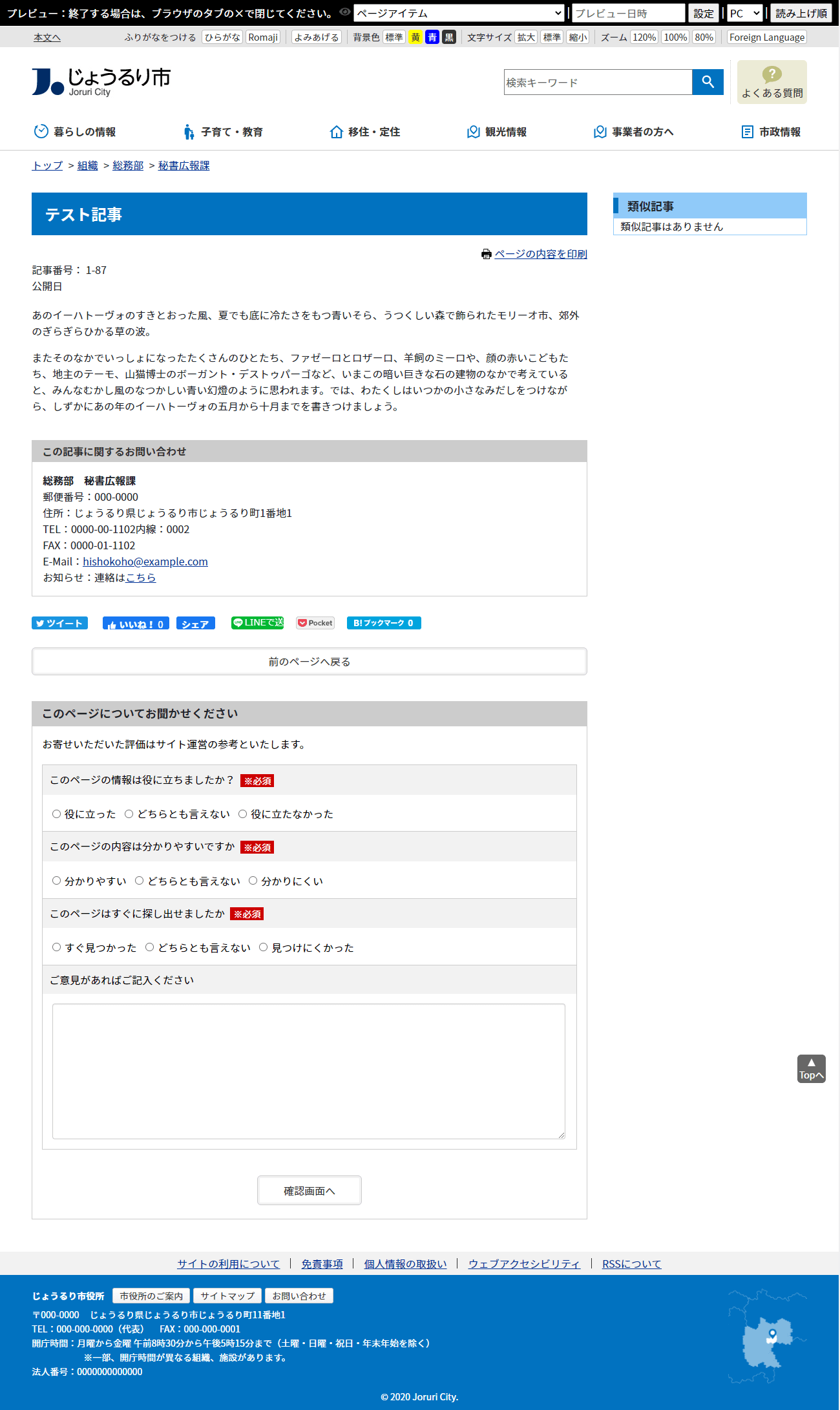
即時公開
- 記事をすぐに公開する場合は、即時公開をクリックします。
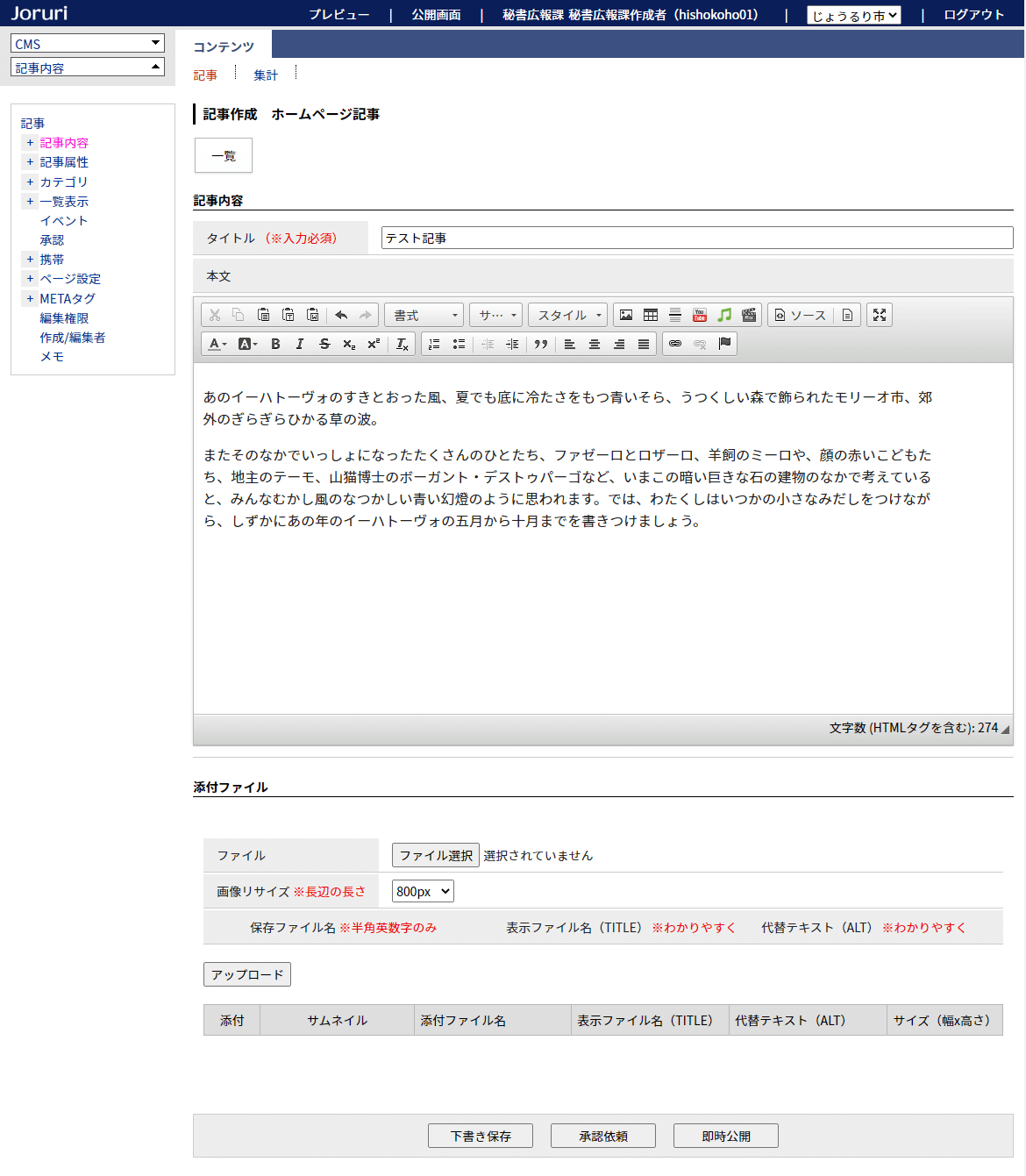
- 記事一覧に遷移し、記事が公開されます。
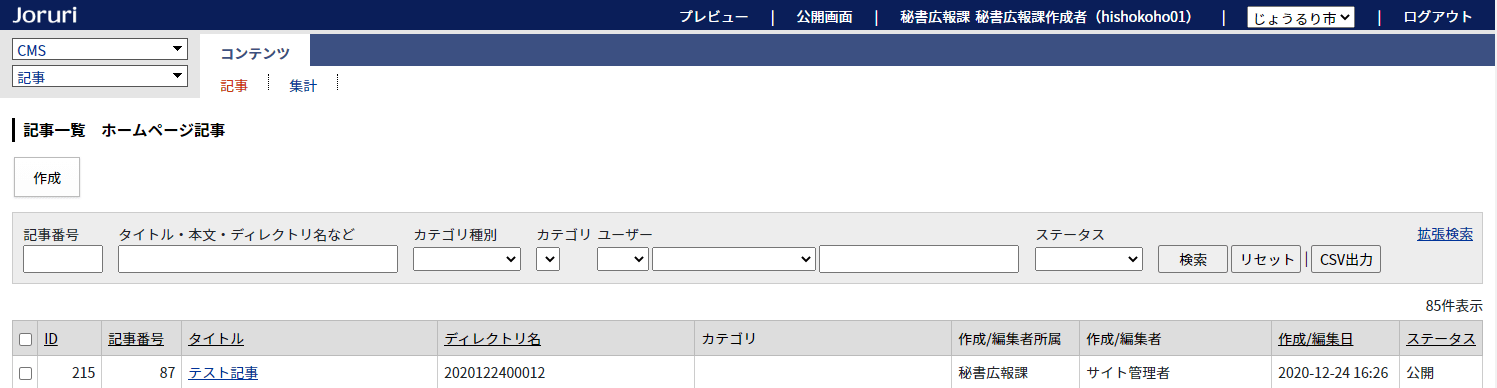
日時指定公開
- 日時指定公開を行うときは、記事のツリーを開いて記事属性をクリックし、公開開始日時を設定します。
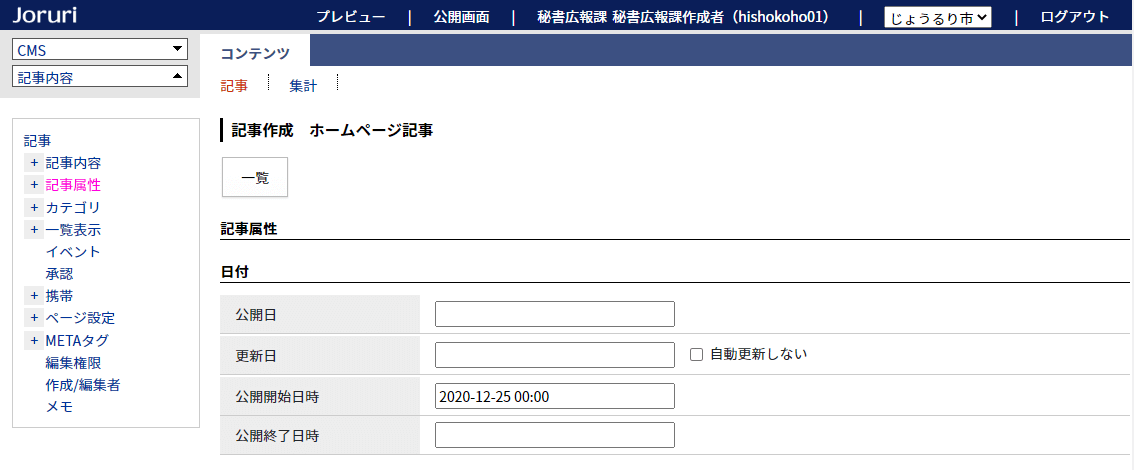
- 承認依頼をクリックします。
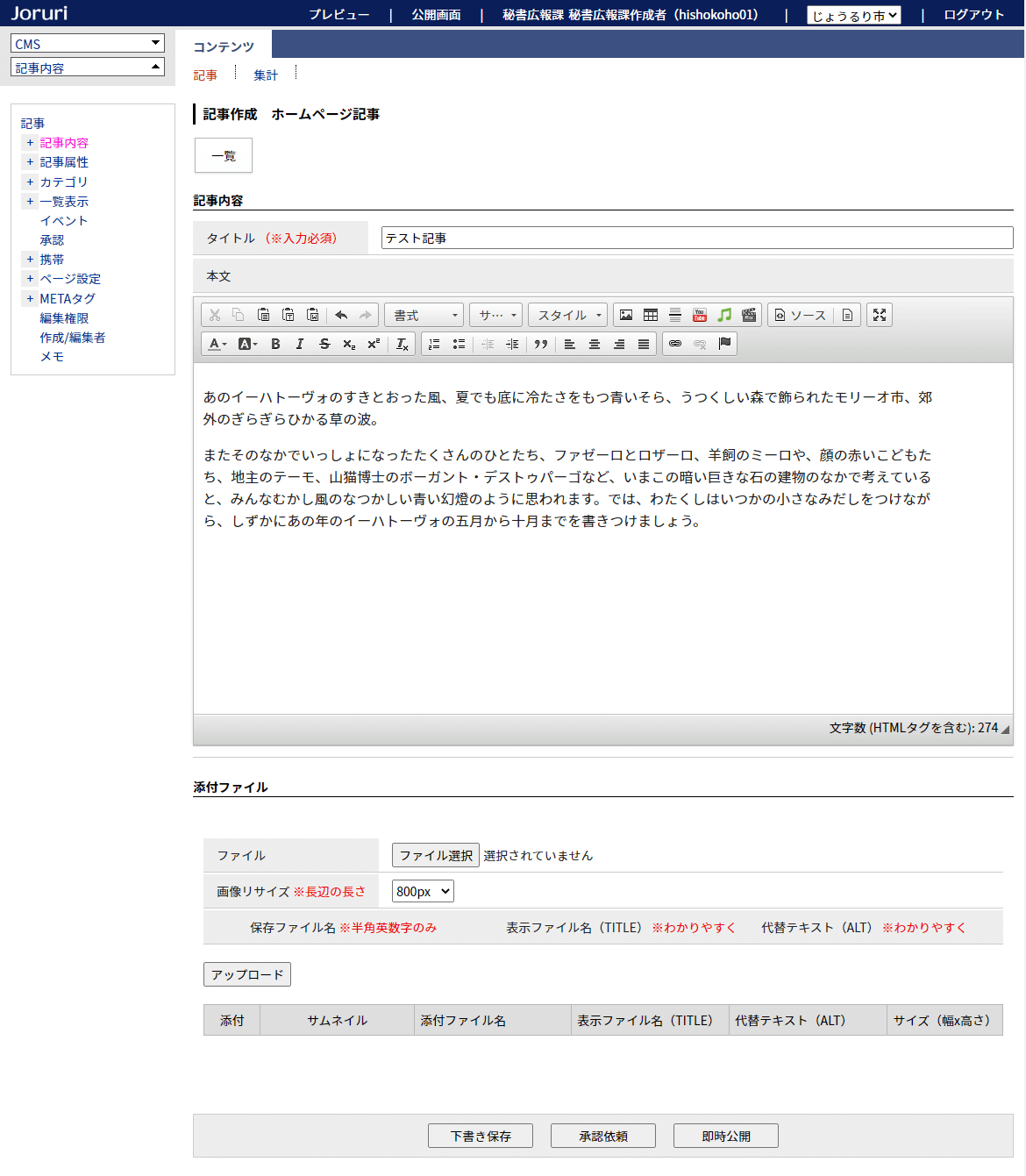
- 記事一覧に遷移し、記事が承認待ち状態になります。
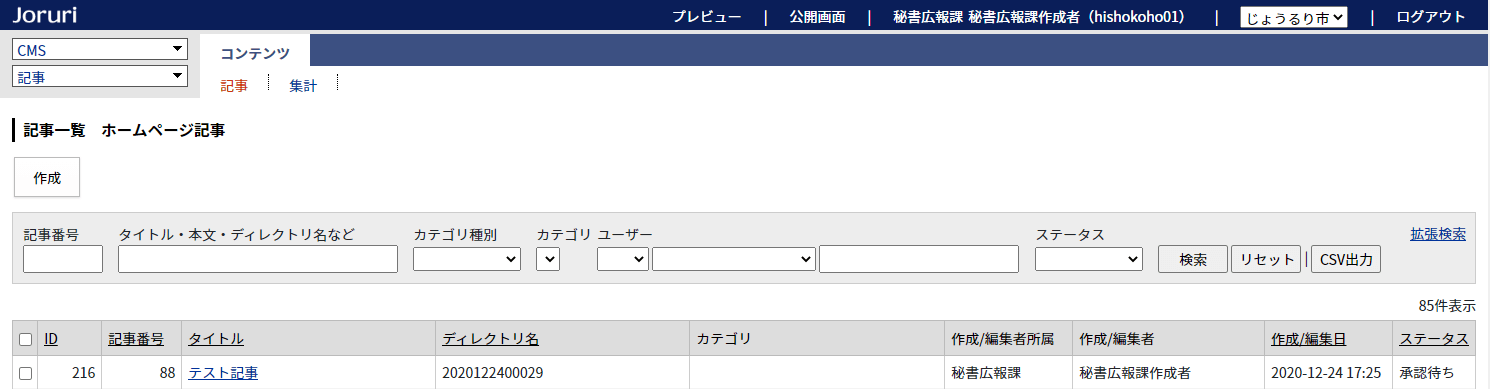
- 記事を承認するユーザーでログインすると、ポータルに承認待ちの記事一覧が表示されているので、記事のタイトルをクリックします。
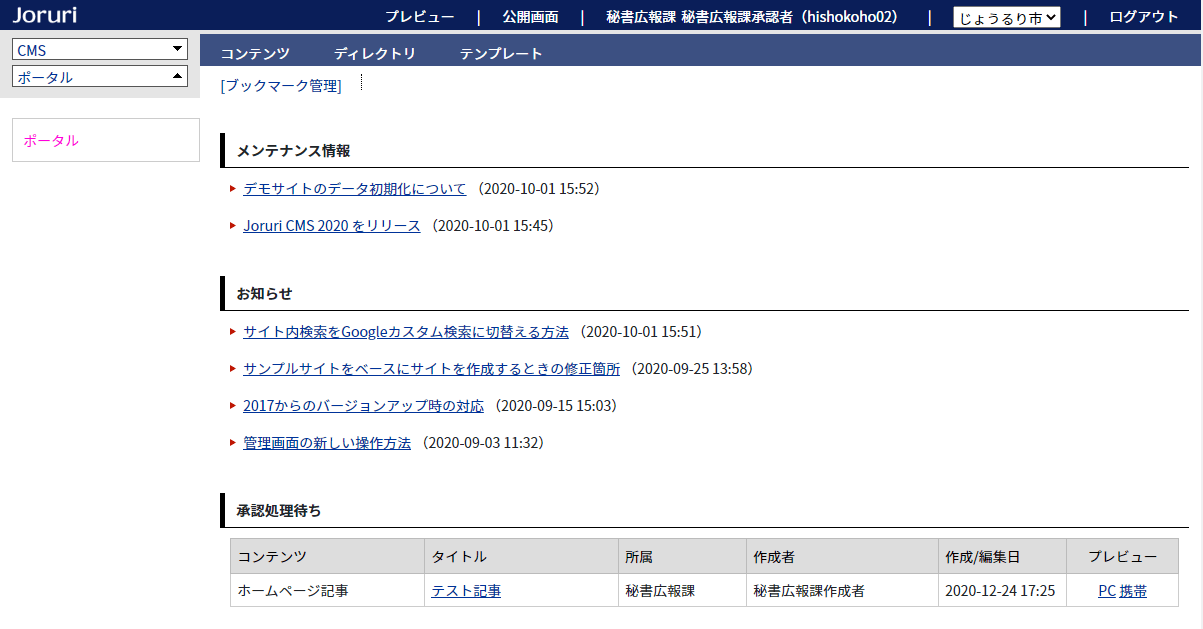
- 承認をクリックします。
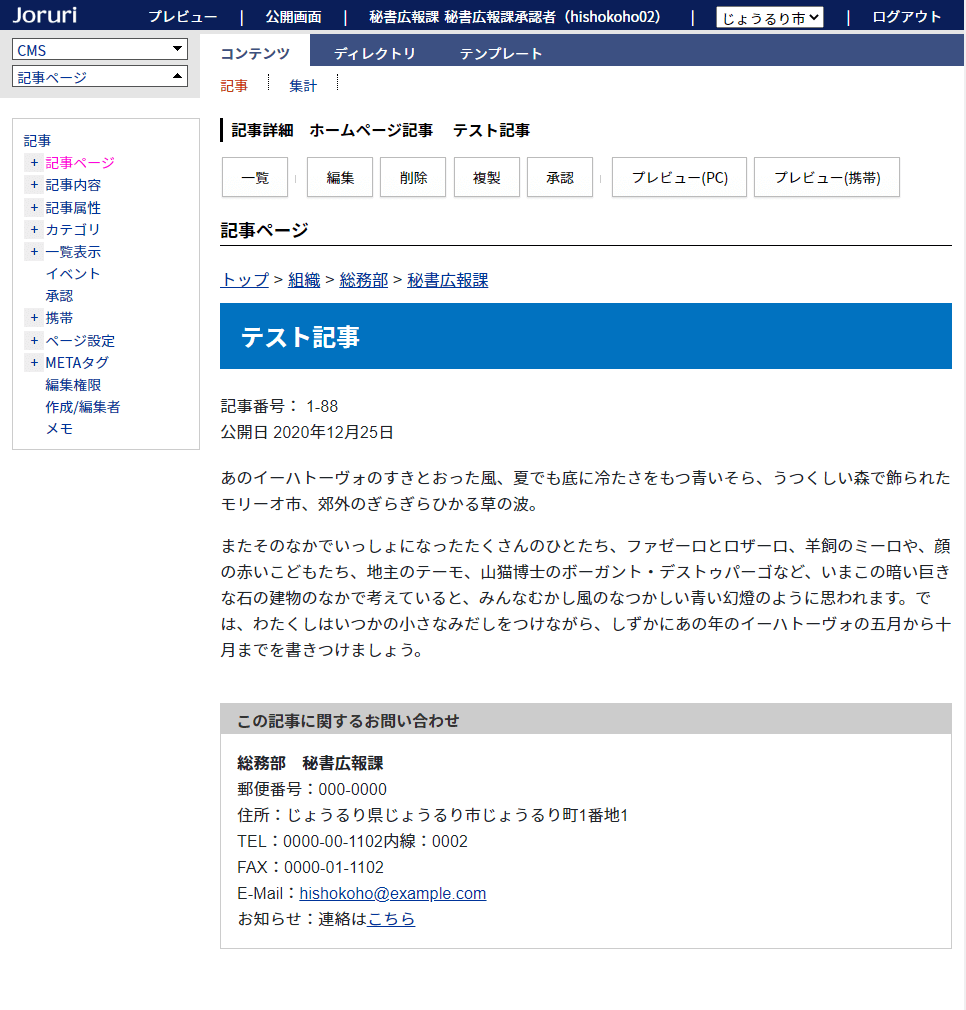
- 公開日時待ち状態になります。
設定した公開開始日時になるか、公開ボタンをクリックすると公開されます。
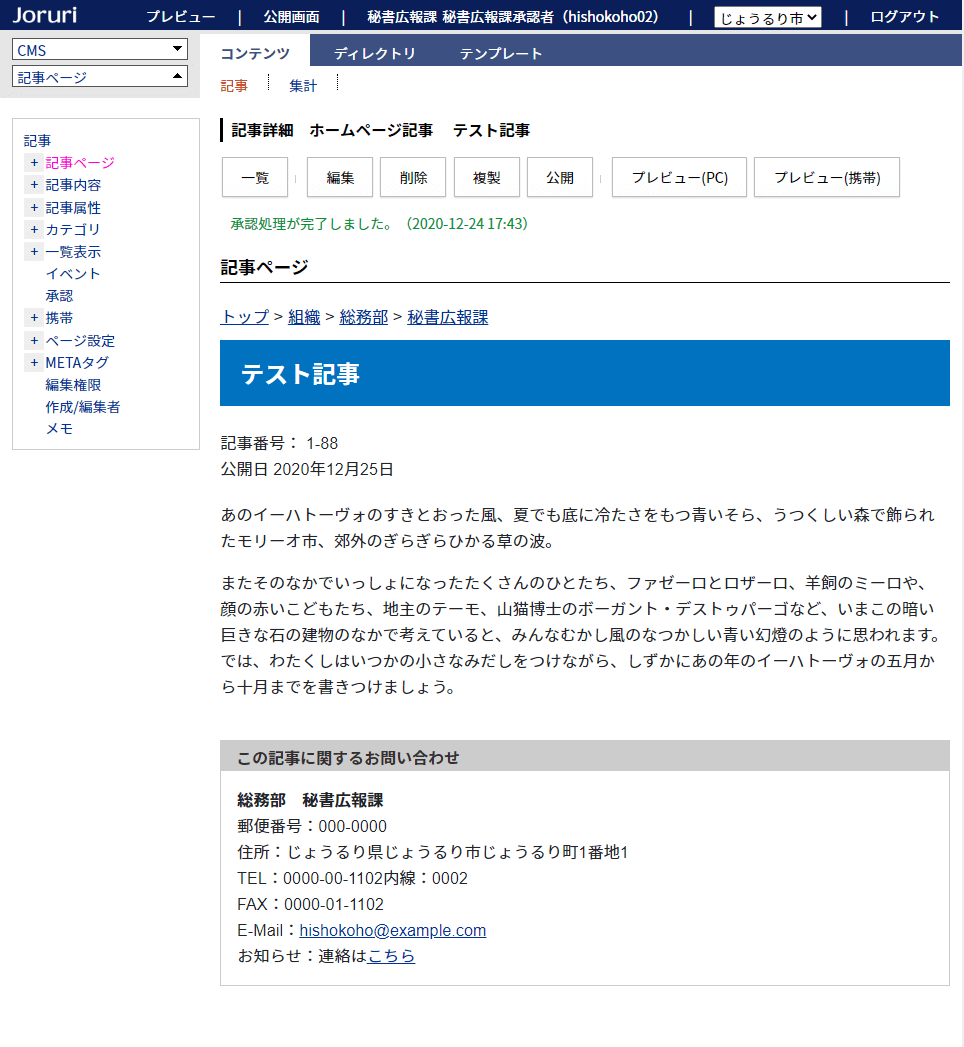
記事一覧画面
一覧画面では、記事を絞り込んで検索できます。
検索項目は「記事番号」「タイトル・本文・ディレクトリ名」「カテゴリ」「ユーザー」「ステータス」があります。
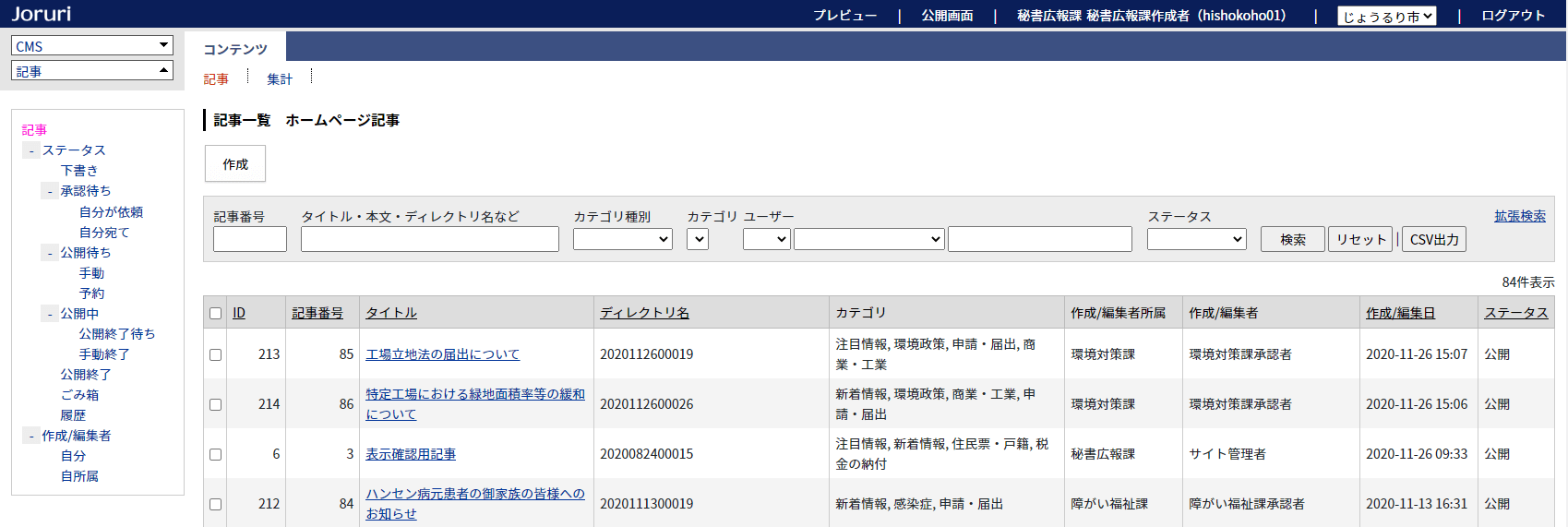
また、ツリーで絞り込んで表示することもできます。
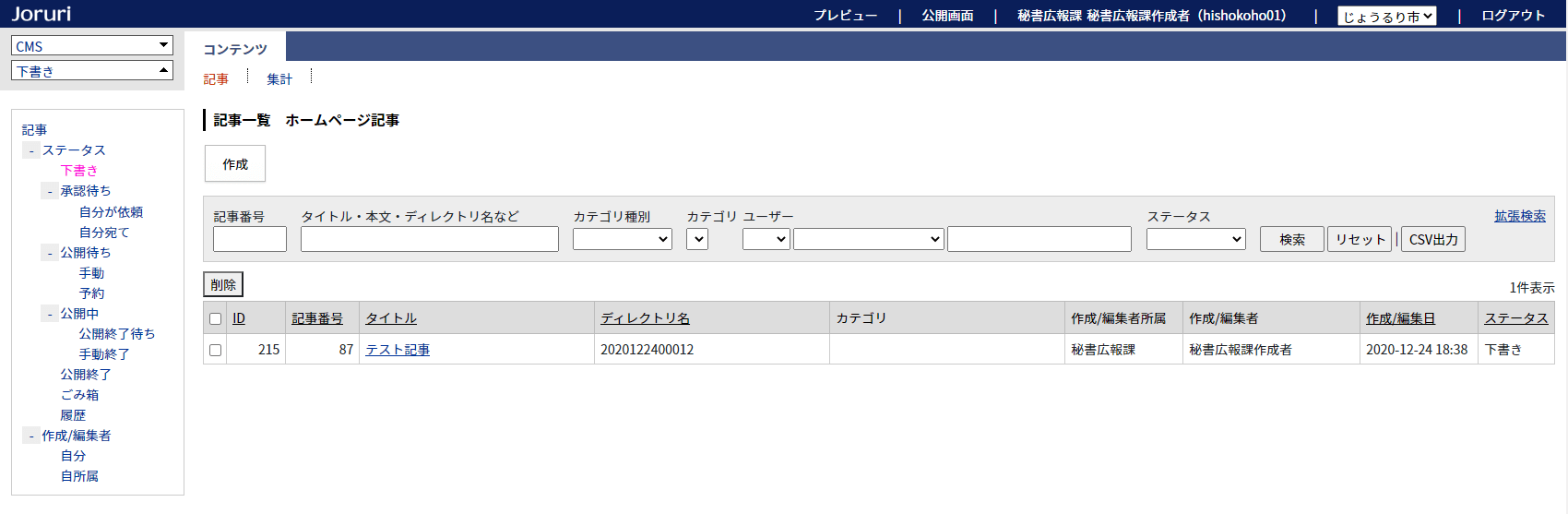
管理画面の最上部のリンク
管理画面の最上部のリンクをクリックすると、それぞれプレビュー・公開画面を表示します。
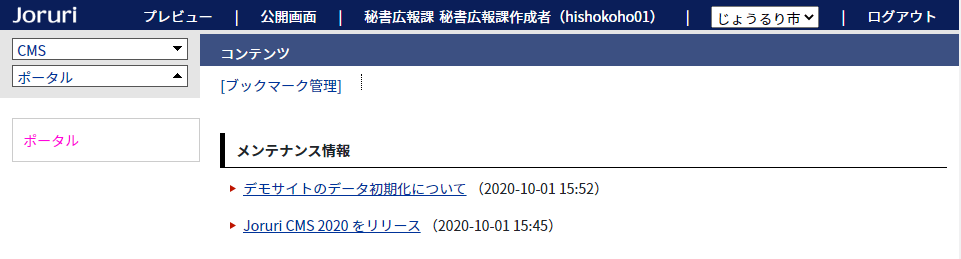
公開画面
最上部の公開画面のリンクをクリックすると、サイトのトップページの公開画面が表示されます。
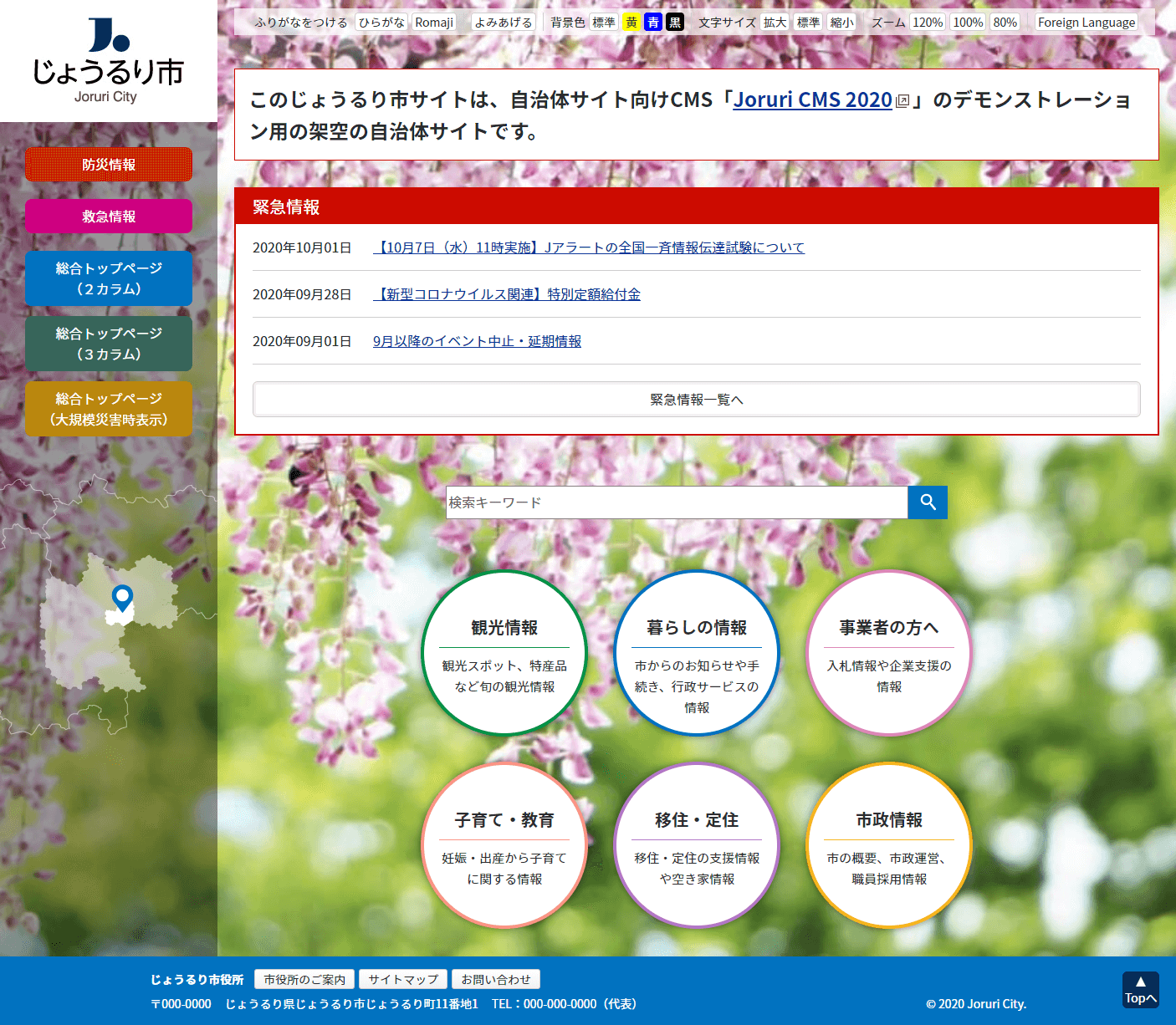
プレビュー
最上部のプレビューのリンクをクリックすると、サイトのトップページのプレビューが表示されます。